

系统:WinAll 大小:2.9M
类型:图像捕捉 更新:2012-02-03 09:8
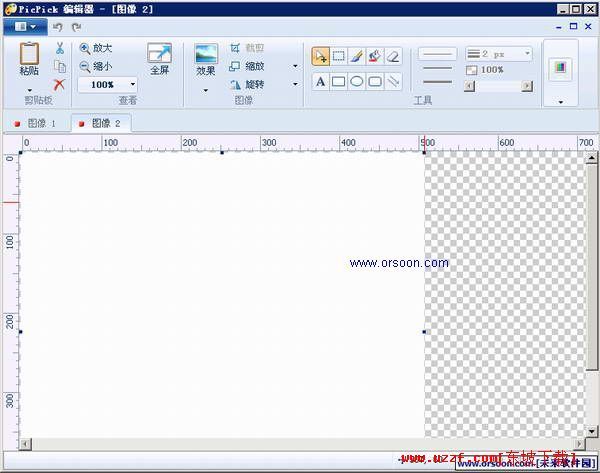
PicPick一个免费又好用的屏幕撷取软件,它可以抓取全屏幕或是局部的画面,而且操作也很简单,还具备了一般最常用到的基本图像处理功能。
PicPick相关技巧汇总
1. 软件功能?
PicPick:体积小巧花样多的一款免费图形工具。绿色便携,体积800KB。除截图(全屏、活动窗口、控件、矩形区域、重复上次截屏、任意自定义区域、网页)功能外,它还有图像基本编辑和标注、取色、标尺、极坐标、直坐标、白板功能。使用起来也很简单,下载exe,运行它,点击系统托盘图标,即可通过弹出菜单选择各种功能。此外,绝大从数操作都有热键,还可以自定义。
2. PicPick可否/如何自动滚动截屏?
从v1.8开始支持。操作如下:
① 先设置为支持自动滚动:
设置→截取→自动滚动:
选中"使用自动滚动";
将"滚动延时:xxx毫秒"设大一些。
② 把要截取的页面手动滚动到正确位置:
如果你希望从头截到尾,则滚动到顶端;
如果你希望从中间某位置开始截取,则滚动到此处(或截取全部再删除);
如果页面原来已经滚动到末尾,它只截取当前的区域。
③ 使用"控件"模式截屏。
注1:PicPick目前不支持水平滚动。
注2:PicPick的自动滚动就是从当前位置开始。中途可以按 ESC 键提前结束截取。
3. 可否延时截取?
不能
4. 如何捕获网页?
请使用滚动窗口控件捕捉。
5. 可否设定保存图片的选项?如png色深。
不能。
6. 技巧/快捷键。
标尺的"透明度"在启用后,可以通过鼠标的滚轮快速调节。
7. 技巧/快捷键。
内置了几套快捷键方案,比如HyperSnap风格、Open Capture(也是一款韩国产小巧1exe截屏工具,只有韩文界面,英文都没有)风格等。
8. 主页及下载?
韩国产,主页,下载。
9. 汉化?
v1.8已包含中文语言文件,如果官方更新不及时,请通过本站提供的链接下载。
10. 其他优秀同类软件?
也有很多,各有所长
11. 屏幕标尺可否以"厘米/cm"为单位?
答:不能。屏幕显示是按像素的。一幅图片的像素大小是固定的,但不同分辨率下对应的物理尺寸不同。当然,你可以根据屏幕尺寸、分辨率来进行换算。如果你需要其他标尺单位,请换用 JR Screen Ruler 。
12. 默认取色器,取色后是html格式的,能否直接提供红绿蓝(RGB)的三个数值?
答:可以。PicPick编辑器→菜单:工具→颜色格式,有多种可以选择。
[使用方法]
① 下载原程序 → 运行 → 设定为某种语言(建议英语)
② 退出程序 → 复制picpick.lng 到 windows目录,覆盖同名文件
③ 重启PicPick,即为中文界面
[补充说明]
PicPick表面是单一exe程序,但实际上在第一次运行时或更改语言后,会生成语言文件 picpick.lng,放到 windows 目录下。
本汉化的原理即为覆盖此文件。因此,当你改变语言时,会生成新lng文件,覆盖汉化文件。如想再回到中文界面,需得复上述步骤②。
为防止不小心改变语言,也可在汉化后,将 picpick.lng设为只读。
PicPick解压出的lng文件为Unicode编码,汉化文件未做改变。有网友测试,ansi编码也有效。
高级用户,可自行修改此文件的翻译,并可通过它设定字体、字号、自动命名的格式等。
应用信息
支持( 0 ) 盖楼(回复)